
创建新捷径
使用适用于 iPhone 或 iPad 的“捷径”应用创建新的自定捷径很简单:
第 1 步:在“捷径库”中创建新的捷径。
第 2 步:在捷径编辑器中添加操作。
第 3 步:运行新捷径以进行测试。
构建新捷径
在“捷径”应用的“捷径库”
 中,执行以下一项操作:
中,执行以下一项操作:轻点右上角的
 。
。轻点捷径列表末尾的“创建捷径”。
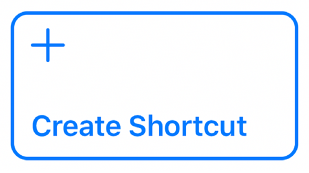
捷径编辑器中会出现一个空的未命名捷径。
【提示】若要在应用中访问《捷径使用手册》,请轻点“帮助”。
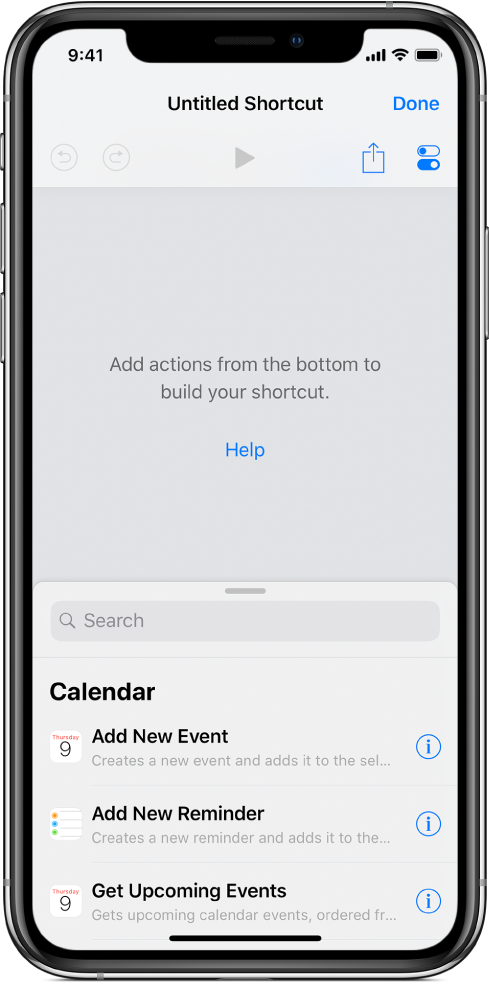
若要查看可添加到捷径的建议操作,请执行以下一项操作:
在 iPhone 上:从搜索栏顶部向上轻扫以显示建议的操作列表。
在 iPad 或 iPhone Plus 上:滚动左侧边栏中的列表。
若要查看可添加到捷径的所有可用操作,请轻点列表顶部的
 ;若要搜索特定操作,请在搜索栏中输入搜索词。
;若要搜索特定操作,请在搜索栏中输入搜索词。有关选取操作的更多信息,请参阅在“捷径”中浏览操作列表。
若要将操作添加到捷径,请按住列表中的操作,然后将它拖到要放置到捷径编辑器中的位置。
您还可以轻点一个操作来将它添加到捷径编辑器中操作列表的底部。
针对要添加到自定捷径的每个操作重复第 4 步。
【提示】您可以将操作拖到捷径编辑器中的不同位置来更改操作的顺序。
若要自定捷径的名称,请轻点
 以打开“设置”,轻点“名称”行,轻点
以打开“设置”,轻点“名称”行,轻点  ,键入新名称,然后轻点“完成”。
,键入新名称,然后轻点“完成”。再次轻点“完成”以返回捷径编辑器。
若要测试新捷径,请轻点
 。
。若要停止捷径,请轻点
 。
。若要存储新捷径,请轻点“完成”。
新捷径显示在“捷径库”中捷径列表的底部,可供使用。
【提示】在支持三维触控的 iPhone 上,您还可以通过按压主屏幕上的“捷径”应用图标并将手指滑动到“创建捷径”来新建捷径。
有关在“捷径库”中重新排列捷径的信息,请参阅整理捷径。
有关自定新捷径(“捷径库”中有颜色的矩形)的外观的信息,请参阅自定捷径。
编写捷径时撤销或重做步骤
在“捷径”应用中,轻点捷径编辑器中的
 或
或  以撤销或重做步骤。
以撤销或重做步骤。您还可以轻点操作上的
 将它从捷径编辑器中移除。
将它从捷径编辑器中移除。
打开现有的捷径
在“捷径”应用中,执行以下一项操作:
在“捷径库”
 中,轻点捷径上的
中,轻点捷径上的  以在捷径编辑器中打开它。
以在捷径编辑器中打开它。在支持三维触控的 iPhone 上,在“捷径库”
 中按压一个捷径以进行浏览,然后用力按压以弹开捷径编辑器。
中按压一个捷径以进行浏览,然后用力按压以弹开捷径编辑器。